Poche cose nella vita sono peggio della perdita di un documento di Word su cui hai passato ore a lavorare come schiavi. Anche il salvataggio non è sempre sufficiente se il tuo disco rigido si blocca e perdi tutto. La buona notizia è che puoi eseguire automaticamente il backup dei documenti di Word su OneDrive.
La funzione di backup automatico di OneDrive ti dà la massima tranquillità. Grazie all'archiviazione ridondante, sai che anche se perdi l'intero disco rigido, lo documenti sottoposti a backup automatico sarà al sicuro nel cloud e potrai accedervi tramite un'altra macchina.
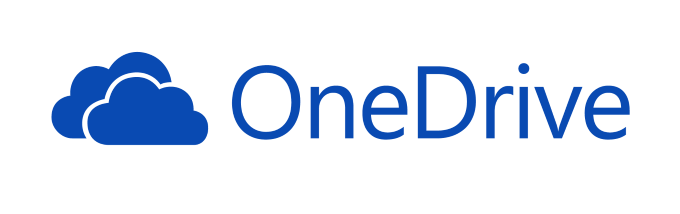
Come salvare automaticamente i documenti di Word su OneDrive
Microsoft Word può integrarsi con OneDrive e salvare automaticamente i documenti lì. Piuttosto che provare a eseguire il backup di un documento, avvia il tuo progetto nel modo giusto con salvataggi automatici nel cloud. Questo non solo ti protegge dalla perdita di un documento, ma significa che puoi accedervi da qualsiasi luogo.
Segui questi passaggi per salvare automaticamente i documenti di Word su OneDrive:
- Con il documento aperto, vai a File>Salva con nome.
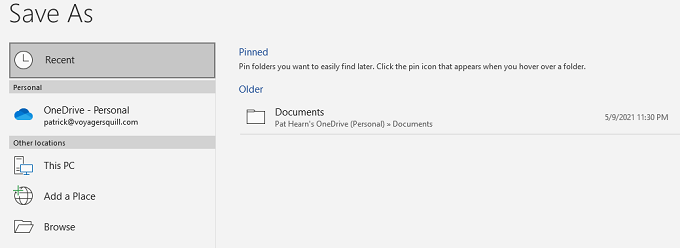
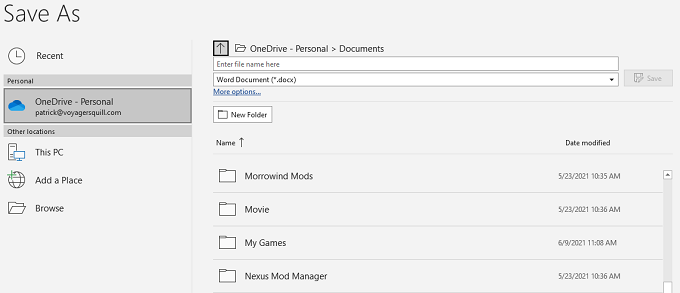
- Seleziona Salva.
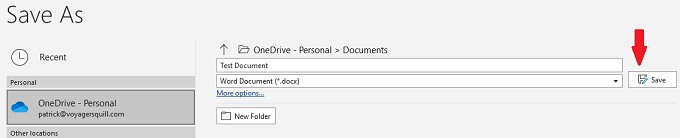
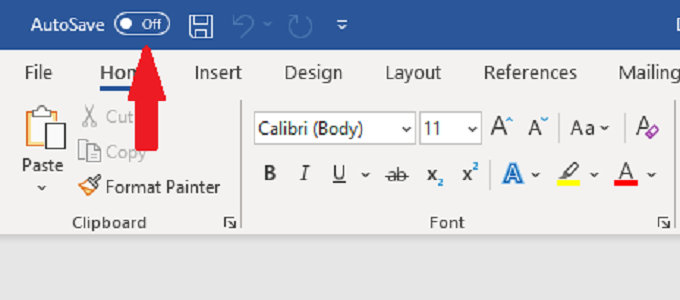
Quando salvi un documento su OneDrive, abiliterà automaticamente il salvataggio automatico. Tuttavia, se hai un documento che non è già stato salvato su OneDrive e attivi il salvataggio automatico, ti verrà chiesto di selezionare una cartella.
Seleziona OneDrive nella schermata che appare per avviare automaticamente il backup del documento a OneDrive.
Come eseguire il backup automatico di un documento Word su OneDrive
Seguire i passaggi seguenti per impostare i backup automatici tramite OneDrive.
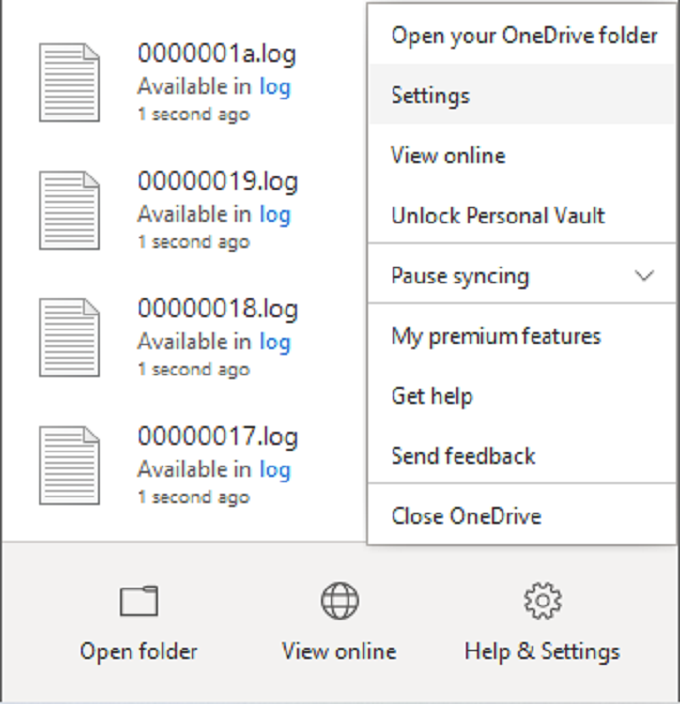
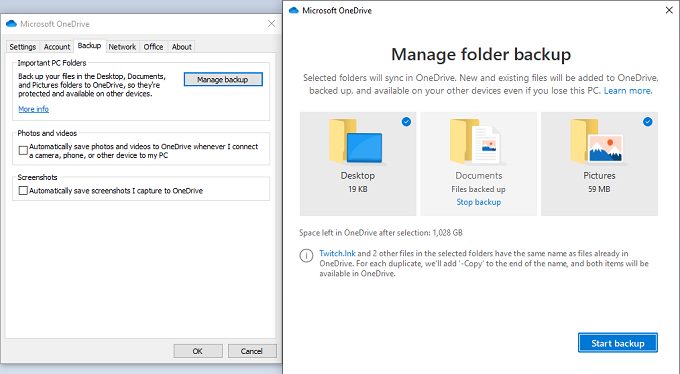
OneDrive sincronizzerà automaticamente i file mentre ci lavori. Anche se dovresti avere l'abitudine di premere CTRL + Sper salvare i tuoi progressi mentre lavori su un documento, OneDrive caricherà periodicamentela versione più recente del documento nel nube.
Salva i nuovi documenti di Word nella cartella Documentialtrimenti non verrà eseguito il backup automatico.
Puoi controllare l'stato di una sincronizzazione passando il cursore sull'icona di OneDrive nella barra delle applicazioni. Mostrerà l'attuale avanzamento del caricamento e il tempo necessario per il backup iniziale.
Come OneDrive organizza i file
Per impostazione predefinita, OneDrive mostra i file in Esplora file. Se disponi di più di un account OneDrive, il modo in cui vengono visualizzati i file è leggermente diverso.
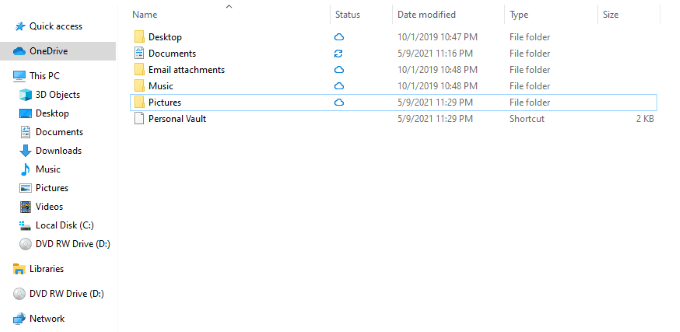
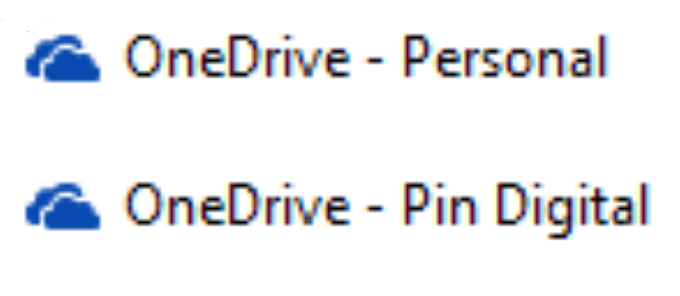
Come scaricare file da OneDrive
Se accade il peggio e perdi l'accesso al computer (o elimini accidentalmente un file e devi riscaricalo dal cloud ), è facile da fare.
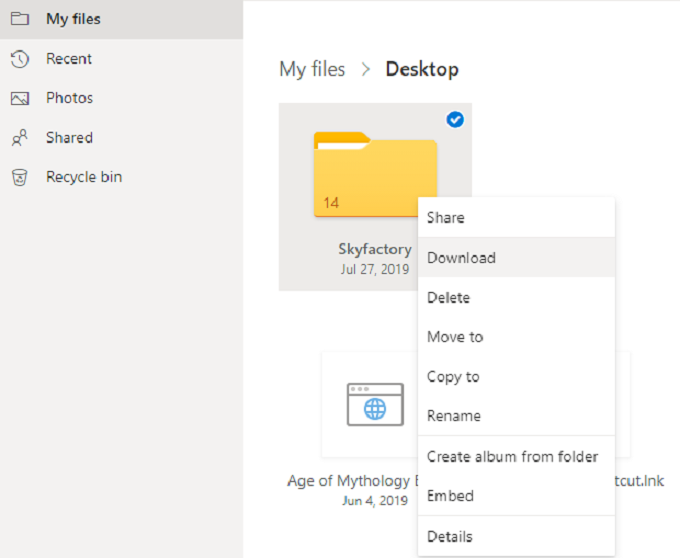
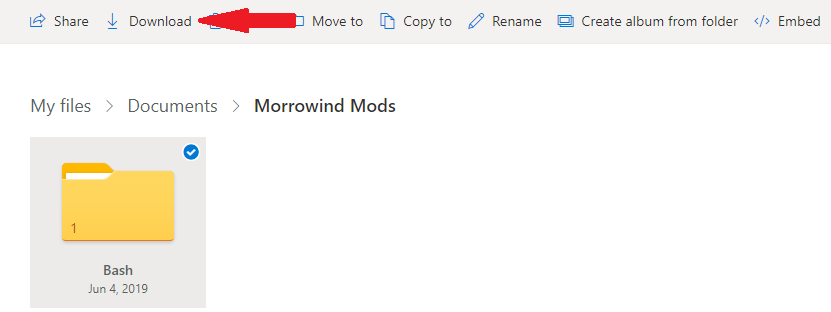
OneDrive offre protezione automatica
I dischi rigidi si guastano. I computer vengono rubati. Abilita i backup automatici con OneDrive e prenditi il tempo necessario per capire come funziona il programma. Quindi puoi respirare facilmente sapendo che i tuoi documenti Word importanti e altri dati sono protetti.